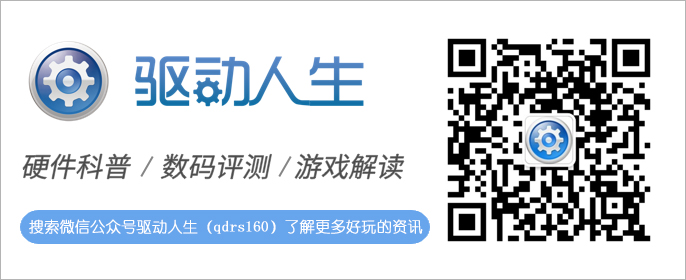电脑的各个硬件都好好的,为什么用起来就是会卡卡的,玩啥都不流畅,而且也没什么特别的异常,问题到底出在哪里?
打开Win10任务管理器,查看计算机的各个性能指标发现,磁盘无端端的就占用了100%,这当中肯定有鬼!
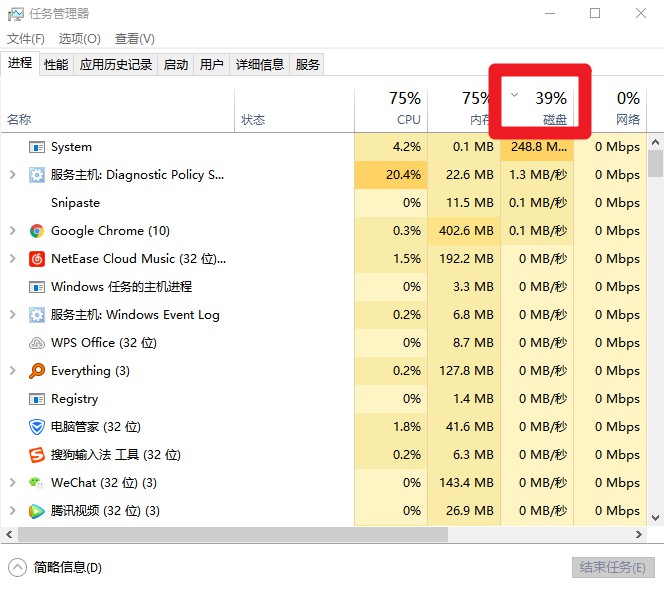
面对这种情况,根据驱动哥以往多年的“老练”经验,已经预感到了问题会出在哪里了。但话不多说,先使用驱动人生检测一番。
下载打开驱动人生,在驱动体检板块点击立即体检,对计算机的各个硬件的驱动进行检测,驱动人生显示,电脑的各个驱动一切正常,并没有显示驱动异常。
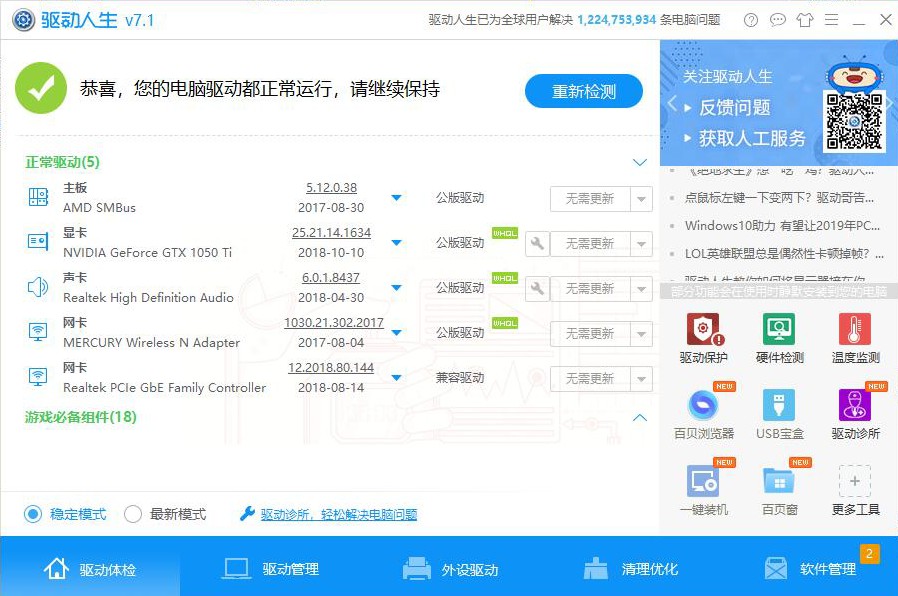
驱动都正常,那就要看看配置怎么样。打开硬件检测小工具,看看是否是硬件的配置问题导致电脑使用时会卡顿。结果显示,硬盘是240G的固态硬盘,8G的内存,1050Ti的显卡,这种配置,硬件不是什么大问题。
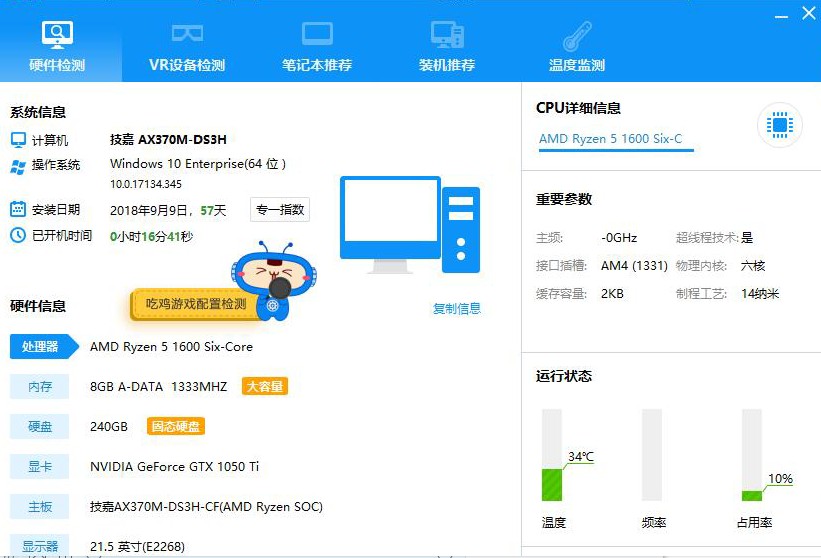
驱动和硬件的配置都没有问题,那到底是什么样的问题,导致了电脑会无缘无故的卡顿呢?
既然是硬盘显示占用了100%,那就对硬盘单独的进行一下检测,检测发现,这个结果简直是惨不忍睹,这也就是电脑在驱动和其他硬件一切正常的情况下,为什么会那么卡。
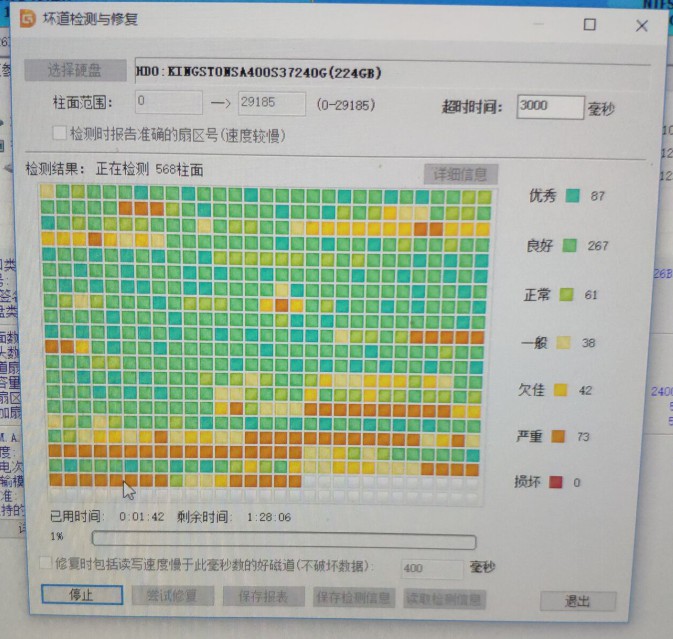
既然知道了卡顿是硬盘的坏道问题导致的,可以使用Diskgenius坏道检测修复工具对硬盘的坏道进行检测和修复。
在驱动人生7当中选择软件管理,下载Diskgenius并打开,选择要检测的硬盘,右键选择坏道检测与修复。
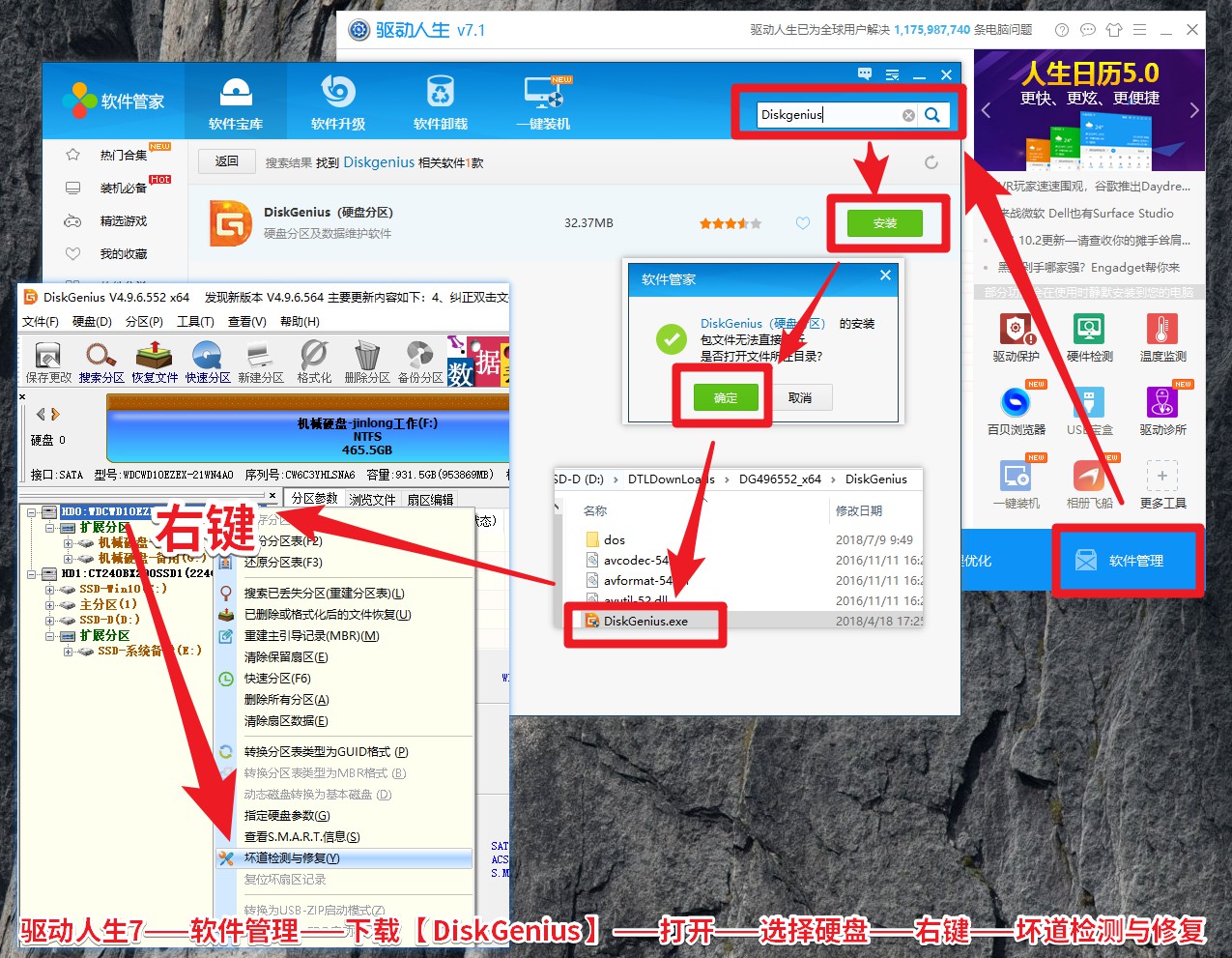
检测和修复需要一段时间,等待修复完成,电脑也就不会那么卡了。
驱动人生致力于解决用户在使用电脑过程中遇到的各种各样的问题,您可以将问题在驱动人微信公众号中留言进行反馈,我们将会收集问题,并将问题整理成解决方案供大家查阅参考。